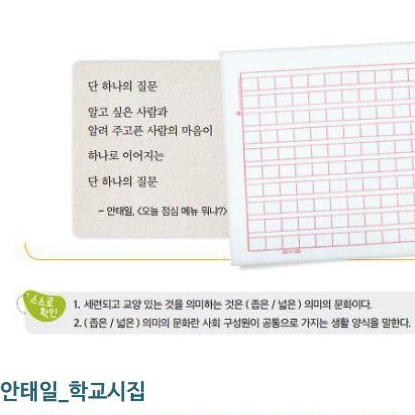오늘은, 아주 간단한데, 한글 문서 편집할 때 무지 유용한 (특히 시험문제를 만들거나, 공지 사항 같은 안내문 만들 때) 편한 단축키를 알려 드릴게요.
모든 글자 모양을 다스리는 키는~~ <알트 +시프트>
우선, 이것을 기억해 두시는 겁니다. 아래아 한글에서, 글자 모양을 다스리는 기본 세팅 키는 바로
마우스로 드래그를 하거나, 시프트 키 누른 채로 화살표를 움직여서
검정색으로 지정한 다음
<알트>키와 <시프트>를 동시에 누르면 된다는 거랍니다.
그럼 하나씩 해볼게요. 이런건 직접 한글을 띄워 놓고 하셔야 손에 익는답니다~~
가.글자 크기를 변경하기 : E 아니면 R (전, 이거 외울때, 이어~~~(ER) 이렇게 외웠어요 ^^)
1) <알트 +시프트> + E : 글자야 커져라~~~
2) <알트 +시프트> + R : 글자야 작아져라~~
언제 쓰면 좋으냐면요~~딱히 폰트가 정해져 있지 않은 문서를 만들때, 종이 한장에 꽉차게 하거나, 반대로 종이 한 장 넘어가는 걸 붙잡을때표 안에서 글자 키우거나 줄일 때 사용하면 좋답니다.
나. 글자와 글자 사이를 조절 할 때 : N 아니면 W
1) <알트 +시프트> +N : 글자와 글자여 붙어라, 좁혀져라
(영어로, 좁다, 가 아마 Narrow )
2) <알트 +시프트>+W : 글자와 글자여 떨어지거라, 넓어지거라
(양키말로, 넓다가 아마 Wide)
=>셤문제 만들때 자꾸 줄 넘어가 짜증날 때 상콤하게 사용해 주세요 ^^
다. 윗줄과 아랫줄 사이를 조절할 땐 : A아니면 Z
1) <알트 +시프트> +A : 위로 올라가라
2) <알트 +시프트> +Z : 밑으로 내려가라
( 이거 외울때는, 알트 시프트 옆에서 마치 화살표 위아래 버튼처럼 A와 Z로)
라. 밑줄쫙~~~ 굵어져라~~~
1) <알트 +시프트> + U : 밑줄쫙
2) <알트 +시프트> + B : 굵어져라~~ 아니면 다시 얇아져라~~
(이거 외우실때는요~~· U는 언더바, B는 볼드체)
이렇게만 알아두셔도, 셤지나 문서 꾸미실 때 매우 속도가 높아지실 거에요 ^^